تنظیم نور مانیتور در لینوکس
- ۰ نظر
- ۰۳ مرداد ۹۳ ، ۰۱:۰۲
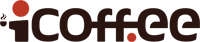

اگر نمیدونید SSH چیه باید به طور خلاصه بگم که یه پروتکل برای ارتباط دو دیوایس درون شبکه ست. به این معنی که من میتونم در حالی که طبقه پایین خونمون هستم، با لپ تاپم به کامپیوترم که طبقه بالاست، از طریق SSH وصل بشم و هر دستوری که بخوام روی کامپیوترم با یه پروتکل بسیار امن اجرا کنم.
sudo systemctl start sshd.service
و برای فهمیدن آی پی آدرس از دستور ip به شکل زیر ستفاده می کنیم:
ip addr show
که یه همچین خروجی به ما میده:
(آی پی آدرس سیستم با رنگ آبی مشخص شده)
البته من خودم Fing استفاده می کنم؛ یه اپ جالب دیگه برای دیدن آی پی تمام دیوایس های متصل به شبکه.
حالا به سراغ connectbot می ریم که در نگاه اول با هم چین شکلی رو به رو می شیم:
همون طور که می بینید، در فیلد پایین، باید اطلاعات اتصال رو وارد کنیم که شامل سه بخشه: username که یه اسم دلخواهِ، hostname که همون آی پی سیستمِ و port که برابر عدد 22 ست.(درگاه 22 پورت پیش فرض ssh در سیستم های یونیکسی سی)
با فشردن دکمه done وارد قسمتی میشید که ازتون پسورد روت رو می خواد و بعد از وارد کردن پسورد اتصال شما برقرار میشه:
پ.ن: اگر می خواین دیمون sshd هر بار که کامپیوتر رو روشن می کنید فعال بشه، یا به قول معروف startup باشه، این کامند رو اجرا کنید:
sudo chkconfig sshd on

البته من خودمو هنوز گیک نمی دونم اما تو موقعیتی که برام پیش اومد سعی کردم باشم.
جریان از این قراره که به تازگی، یه رام جدید رو گوشی arc s عزیزم نصب کردم. برای همین چند روزی سرگرم دستکاری گوشیم بودم تا متوجه شدم به خاطر همین انگولک کردن ها، کل دفترچه تلفنم، چهار بار از سیم کارت import شده. یعنی هر نفر چهار بار اسمش تکرار شده بود و به عبارت دیگه کانتکتی که باید ۱۰۹ شماره می داشت الان ۴۳۶ تا داره و این یعنی سر درد! و حتی برتر از اون: یه نمای زشت در کنج سیستم من.
پس باید از شرش خلاص شد. اولین چیزی که به ذهنم رسید حذفِ دونه به دونه ی شماره ها و اسم های اضافی بود که خوشبختانه خیلی زود پشیمون شدم. میدونید چرا؟ چون با یه حساب سر انگشتی معلوم شد باید نهصد و هشتاد و یک بار روی صفحه گوشیم ضربه بزنم(109*3*3). و باور کنید مشاهده پرز های موکت برام لذت بخش تر از همچین کار مزخرفیه.
پس تصمیم گرفتم یه ایده خوب به ذهنم برسه ؛ و چون با یه سیستم لینوکسی طرفیم امکان خلاقیت وجود داره!
استفاده از خط فرمان و پیدا کردن فایل کانتکت و حذف اون ایده ایی بود که به سرم زد. که البته برای انجامش گوشیتون باید روت باشه.
باید یه شبیه ساز ترمینال و نرم افزار Busybox هم رو گوشیتون نصب باشه(بیزی باکس نرم افزاریِ که مجموعه ایی از نرم افزارهای بومی لینوکس رُ، روی اندرویدِ نصب میکنه .مثل: ls, grep, cd, sed و غیره)
پس برای شروع کار وارد Terminal Emulator میشیم و با استفاده از دستور su سطحمونو به کاربر ریشه ارتقا میدیم:
مکان فعلی ما دایرکتوری روتِ و از همینجا باید اون فایل مورد نظرمونو پیدا کنیم. اما چه جوری؟ ما نه میدونیم کجاست و نه اسم دقیقی ازش داریم و نه هیچ چیز قطعی دیگه. شاید بشه با cd به دایرکتوری های مختلف پیداش کرد، اما این هیچ فرقی با دونه دونه پاک کردن شماره ها نداره.
اینجاست که دو تا از ابزار های جادویی لینوکس به کار ما میان و با یه خط دستور اون چیزی رو که می خوایم نشونمون میدن: find و grep:
lما با دستور زیر به find میگیم که تمام دایرکتوری های موجود رو برای پیدا کردن فایل ها بگرد و خروجیتو انتقال بده به grep و اونجا به گرپ می گیم خطوطی رو که عبارت contact درشون هست رو نشون بده:
# find / -type f | grep contact
بعد از چند ثانیه کوتاه، خروجی زیر به دست میاد:
ظاهرا خط هفتم، آدرس همون فایلیِ که دنبالشیم :-). به دایرکتوریش cd میکنیم و با rm فایل contacts2.db رو حذف می کنیم:
تنها کاری که می مونه یه بار ریبوت کردن گوشی و یه بار import شماره ها از روی سیم کارته.
زیبا بود نه؟!
کار خودمو نمی گم؛فلسفه گنو لینوکسو می گم.
طرز تفکر جالبی که می گه به جای استفاده از ابزارای بزرگ بزرگی که هیچی ازشون سر در نمیاری بیا از قطعه های کوچیک من استفاده کن و اون ها رو کنار هم بذار و اون چیزی که می خوای رو خودت درست کن.
ایدئولوژی منحصر به فردی که کاربراشو خلاق تربیت میکنه و به اونها یاد می ده هر چیزی که یاد میگیرید متعلق به خودتون نیست، بلکه باید با دیگران هم یاد بدید بذارید.
و معلم عجیبی که دائم به شاگرداش میگه «خودت انجامش بده» ;-)
sudo yum -y groupremove gnome
گنوم رو از رو سیستمم پاک و xfce رو نصب کردم
sudo yum -y groupinstall xfce
و باید بگم که نسخه xfce از هر نظر عالی بود و توی این یه هفته به بهترین نحو کار میکرد. و چیزی که بیشتر از همه منو خوشحال کرد، فیچر جدیدی بود که بهمون امکان کم و زیاد کردن نور مونیتور رو میداد که در فدورا ۱۸ وجود نداشت.
فدورای گنومی هم رو دسکتاپم نصب کردم.
اولین چیزی که توجه منو جلب کرد، یه پنجره بود که ازم خواست اطلاعات اکانت هامو بهش بدم تا سیستمو برام تنظیم کنه. مثلا با دادن یوزر و پسورد اکانت گوگل، evolution ایمیل هامو مدیریت میکنه،برنامه contact و calender با کانتکت و کلندر اکانتم سینک میشه و از طریق برنامه document میتونم اسنادی رو که در google drive آپلود کردم ببینم.
امکان تغییر لایوت های کیبورد با استفاده از شورتکات دوباره فعال شده که به صورت پیشفرض باید کلید های super+space رو فشار بدید تا این اتفاق بیوفته و امکان تغییر به alt+shift معروف نیست؛البته با نصب بسته gnome-tweak-tool و مرور به سربرگ typing می تونید این به alt+shift تغییرش بدید.
جستوجو در گنوم ۳.۸ قوی تر شده و علاوه بر پیدا کردن نرم افزار ها، تو دایرکتوری Home هم سرک می کشه و نتایج رو نشون میده.
چیزی دیگه ایی که به نظرم تو گنوم شل خیلی کاربردی و مفید اومد، سربرگ Frequent بود؛ که باعث میشه نرم افزار های پر استفاده خیلی سریع تر و راحتتر در دسترس کاربر قرار بگیرن.
بعد از بررسی دسکتاپ و ظاهر سیستم عامل نوبت به وارسی بسته های موجود و نصب بسته های مورد نیاز بود. سیستم به طور دیفالت خیلی از نرم افزار های مورد نیاز مثل پایتون ۳ رو به همراه داشت اما برای نصب بقیه باید از یام کمک گرفت:
yum -y install wget axel gimp deluge vim gvim gcc gcc-c++ fpc vlc gnome-tweak-tool xchat
و در پایان یکبار آپدیت کل سیستم:
yum -y update
امیدوار شیش ماه آینده، اوقات خوشی با این گربه پر سر و صدا داشته باشیم :)
امروز یا دیروز، روز شمار انتشار ورژن نوزدهم سیستم عامل محبوب و قدرتمند فدورا در سایت رسمی این توزیع قرار گرفت و تمام کاربرانش رو هیجان زده کرد.
امیدوارم نسخه نوزدهم کاستی های فدورا 18 رو جبران کنه، خاطرات بد اون رو از یاد ببره و مصرف کنندگان وفادارش رو که فراری داده بود دوباره به خونه بر گردونه : )
امکان نداره یه هکر واقعی باشید و ۹۰ درصد از روزتون رو تو ایمکس نگذرونین.شوخی کردم.خیلی از هکرا از بزرگترین رقیب ایمکس ، یعنی vim استفاده می کنن.
به عنوان یه تاریخچه باید بگم که توسعه ایمکس،سال ۱۹۷۶ توسط استالمن کبیر شروع شد و تا همین امروز ادامه داره.یعنی چیزی در حدود سی و هفت سال.پس باید تصور کنید به چه غول بزرگی تبدیل شده.
صرفا جهت اطلاع تعدادی از مهم ترین کار هایی که در ایمکس میتونید انجام بدید رو عرض میکنم: نوشتن مستندات،برنامه نویسی (توجه کنید منظورم کد نویسی نیست.بلکه تمام فرایند برنامه نویسیه)،مرور صفحات وب به صورت متنی،دریافت و ارسال ایمیل،تماشای فیلم و بازی کردن...
اگر بار اوله که دارید راجع به ایمکس می خونید میتونم شاخایی که رو سرتون دراومده رو ببینم.حتما با خودتون دارید فکر میکنید آخه یه ادیتور تا چه حد میتونه وسیع باشه؟راستش من خودم هنوز نمی دونم ایمکس چطور اینکارا رو انجام میده.ولی می خوام بدونم و برای همین یاد گرفتن ایمکس رو تو برنامم گذاشتم و البته تصمیم دارم هر چی که یاد گرفتم بیام اینجا به اشتراک بذارم.
خب،اینا همه مقدمه بود برای اینکه بگم آقای یوکیهیرو ماتزوموتو معروف به «ماتز» ، یعنی همون کسی که زبان برنامه نویسی روبی رو برامون درست کرد،اخیرا در یه اسلایدشو توضیح داده چطوری ایمکس باعث تغییر زندگیش شد.
ببینید و لذت ببرید
http://www.slideshare.net/yukihiro_matz/how-emacs-changed-my-lifeگرگ کوراه هارتمن یکی از توسعه دنده های مطرح و فعال لینوکسه که حالا کارایی که در ارتباط با لینوکس در سال قبل انجام داده رو به این صورت برامون گفته :
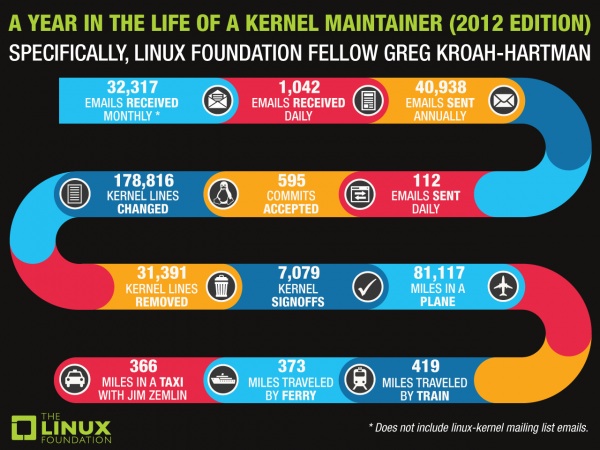
توسعه دهنده لینوکس بودن خیلی جذابه نه؟ ;-)
sudo yum install gcc-g++
چیزه دیگه ایی که میخوایم یه ادیتور ساده و در عین حال قدرتمنده که تمام نگاهها به سمت vim میره:
sudo yum install gvim
البته اگر علاقه مندید که تمام ابزار های برنامه نویسی رو یک جا داشته باشید و استفاده از IDE ها رو به صرفه تر میدونید ، انتخاب های خیلی زیادی پیش رو دارید و با توجه به سلیقه و میزان پیچیدگی کارتون میتونید از مورد دلخواه استفاده کنید.
خب حالا تمام اون چیزی که می خواستیم رو داریم.سوالی که برای تازه کارا پیش میاد اینه که حالا ما برنامه رو نوشتیم.چطور کامپایش کنیم؟
برای این کار کافیه کدی نوشته شده رو در یه مسیر دلخواه ذخیره کنید.بعد با استفاده از ترمینال به دایرکتوری که فایل cpp. وجود داره cd کنید و اونجا این دستور رو تایپ کنید :
g++ Name_Of_Your_File.cpp
که بعد از اون یک فایل اجرایی در همون محل به اسم a.out ساخته میشه و برای اجرا کردنش کافیه دوباره به ترمینال رجوع کنیم و دستور
./a.out
وارد کنیم.
اما گاهی پیش میاد که دوست دارید فایل اجراییتون با اسمی غیر از a.out ذخیره بشه.برای این منظور از سوویچ o- استفاده میکنیم:
g++ Name_Of_Your_File.cpp -o Name_Of_Your_File
دیدید چه راحته؟
برای استفاده از گنولینوکس تنها کافیه یه اتصال اینترنت پر سرعت داشته باشید و بعد بهترین ابزار ها در کوتاه ترین زمان ممکن در دسترستون خواهند بود.